Microsoft, Windows 11, 10에 대한 Bluetooth LE 오디오 요구 사항 및 지원 세부 정보 공개

Microsoft는 2023년 5월에 Windows 11 22H2 KB5026446(빌드 22621.1778)(Moment 3라고도 함)을 통해 Bluetooth LE(저에너지) 오디오 지원을 도입했습니다.
Windows 10에서 사용자가 자주 접하는 "최악의" 문제 중 하나는 검은색 화면 오류입니다.
Windows 10에서 검은색 화면 오류는 그래픽 카드 관련 문제, 컴퓨터와 모니터 간의 연결 오류, 운영 체제 설치 중 발생하는 오류, 새 버전 업데이트 중 발생하는 오류 등 다양한 상황에서 발생할 수 있으며, 언제든지 무작위로 발생할 수도 있습니다.
아래 기사에서는 WebTech360이 Windows 10 검은색 화면 오류를 해결하는 몇 가지 솔루션을 안내해 드립니다.
또한 Windows 7, 8 및 Windows 8.1 컴퓨터에서 검은색 화면 오류가 발생하는 경우 여기에서 문제 해결 지침을 참조할 수 있습니다 .

Windows 10에서 검은색 화면 오류 해결
Windows나 새로운 업데이트를 설치하는 동안 검은색 화면 오류가 발생하면 설치 프로세스가 백그라운드에서 진행 중일 수 있으므로 참을성 있게 기다려 주세요. 하지만 시간이 3~6시간 이상 걸리는 경우 설치 프로세스가 중단되었을 가능성이 높습니다.
그런 경우, 전원 버튼을 몇 초간 눌러 컴퓨터를 끄세요 . 노트북을 사용하는 경우 충전기를 분리하고 배터리를 제거할 수 있습니다.
외장 하드 드라이브, USB, 프린터, 휴대폰, 게임 콘솔, 보조 모니터 등 컴퓨터에 연결된 불필요한 장치를 모두 분리하세요.
가능하다면 Wifi와 Bluetooth도 꺼두세요. 키보드, 마우스, 모니터 등 컴퓨터에 꼭 필요한 연결만 남겨두세요.
약 60초간 기다린 후 배터리를 다시 끼우고 전원 코드를 꽂은 후 컴퓨터를 켭니다.
사소한 문제이거나 작은 오류라면 설치가 계속 진행되어 완료됩니다. Windows 10 데스크톱 화면이 표시되면 외부 장치 및 기타 장치를 다시 연결할 수 있습니다.
설치에 실패하고 이전 상태로 돌아가는 경우 모든 외부 장치의 연결을 해제하고 Windows 10 업데이트를 다시 설치해 보세요. 또는 USB 부팅을 사용하여 운영 체제를 설치할 수 있습니다 .
Windows 10에 로그인하기 전에 컴퓨터에 검은색 화면 오류가 표시되는 경우 가장 가능성 있는 원인은 컴퓨터와 모니터 간의 연결 문제입니다.
이 경우, 윈도우 컴퓨터를 사용하시는 경우, 양쪽 모니터 연결 케이블을 주의 깊게 확인하여 안전하고 올바르게 꽂혀 있는지, 그리고 모니터의 전원 코드가 꽂혀 있는지 확인해 보시기 바랍니다.
비디오 출력 포트가 여러 개 있는 경우 다른 포트로 변경해보세요. 때로는 드라이버를 업데이트하면 비디오 신호가 잘못된 포트(DVI, HDMI , DisplayPort, Thunderbolt, VGA)로 전송되는 등의 오류가 발생할 수 있습니다.
컴퓨터에 개별 그래픽 카드와 통합 카드가 모두 있는 경우, 통합 카드로 전환하여 개별 카드에 문제가 있는지 확인할 수 있습니다. 많은 경우 Windows 10 이나 BIOS를 업데이트한 후에는 개별 카드가 비활성화되므로 마더보드 설정에서 다시 활성화해야 합니다.
외부 모니터를 사용하는 경우 디스플레이 설정을 열어 화면 밝기를 높이고 , 모니터에서 사용하는 입력이 올바른지 확인하세요. 다른 모니터에 연결하거나 다른 케이블(DisplayPort, HDMI, DVI, VGA, Thunderbolt)을 사용해 보고 문제가 모니터, 비디오 카드 또는 케이블에 있는지 확인하세요.
컴퓨터를 TV에 연결하는 경우 TV가 켜져 있는지 다시 한 번 확인하고 장치에 연결할 올바른 입력이 설정되어 있는지 확인하세요.
많은 경우 검은색 화면 오류는 Windows 10에서 화면을 감지하지 못하기 때문에 발생합니다. Windows + Ctrl + Shift + B 키 조합을 사용하면 비디오 드라이버를 다시 시작하고 디스플레이 연결을 새로 고칠 수 있습니다.
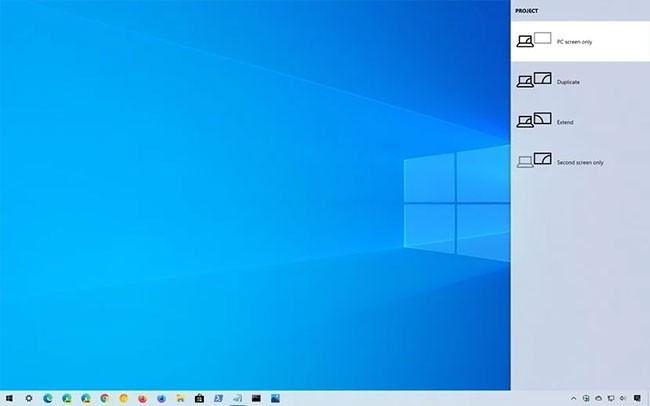
태블릿(Surface Pro 등)에서는 볼륨 높이기 버튼과 볼륨 낮추기 버튼을 동시에 세 번 빠르게 눌러 화면을 깨울 수 있습니다.
이렇게 하면 경고음이 들리고 화면에 활동이 표시되는데, 이는 Windows 10이 명령에 응답하고 디스플레이와의 연결을 다시 설정하고 있음을 나타냅니다.
또는 Windows 10이 반응형이라면 Win + P 키보드 단축키를 사용하여 "프로젝트" 메뉴를 불러올 수 있습니다 . 그런 다음 P 키를 다시 누르고 Enter 키를 눌러 다양한 디스플레이 모드 사이를 전환하고 검은색 화면 오류가 사라지는지 확인하세요. (모든 가능한 모드를 순환하려면 이 과정을 4번 반복해야 합니다).
화면에 아무것도 보이지 않으면 전원 버튼을 약 10초간 길게 눌러 기기를 끄세요. 그런 다음 전원 버튼을 다시 눌러 다시 시작하세요.
외부 연결 장치가 검은 컴퓨터 화면 오류의 원인이 될 수 있습니다. 이 경우 모든 외부 장치의 연결을 해제하고 오류가 지속되는지 확인하세요.
모든 것이 정상으로 돌아오고 검은색 화면 오류가 더 이상 나타나지 않으면 외부 장치를 하나씩 컴퓨터에 다시 연결해보세요. 컴퓨터에서 다시 검은 화면 오류가 발생하면 오류를 일으키는 장치가 무엇인지 확인할 수 있습니다.
장치의 연결을 끊은 다음 컴퓨터를 다시 시작합니다. 그래도 장치에 검은색 화면 오류가 계속 나타나면 제조업체에 문의하여 도움을 받으세요.
Windows 10에 로그인한 후 검은색 화면이 나타나고 마우스 포인터를 계속 사용할 수 있는 경우 Windows 탐색기 프로세스에 문제가 있을 수 있습니다.
Windows Explorer 프로세스 문제를 해결하려면 다음 단계를 따르세요.
1. 단축키 Ctrl + Shift + Esc를 사용하여 작업 관리자를 엽니 다 .
간단한 팁 : 키보드 단축키 Ctrl + Alt + Del을 사용한 다음 작업 관리자 버튼을 클릭할 수도 있습니다.
2. 자세한 내용 버튼을 클릭합니다 (축소 모드인 경우).
3. 프로세스 탭을 클릭합니다.
4. Windows Explorer 서비스를 선택하세요.
5. 오른쪽 하단에 있는 다시 시작 버튼을 클릭하세요.
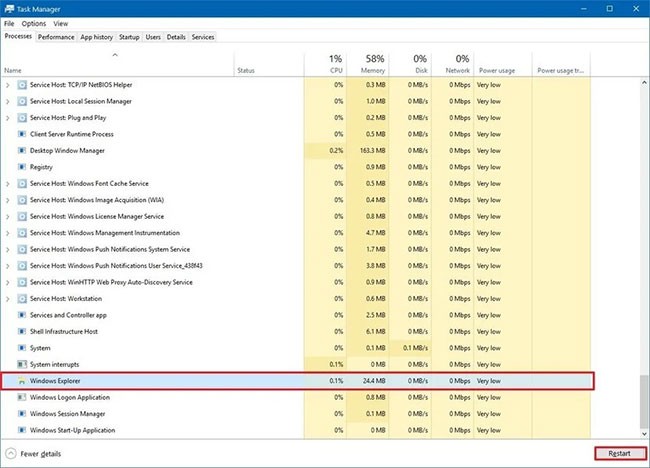
단계를 모두 완료하면 다시 데스크톱에 액세스할 수 있게 됩니다.
이전 단계가 효과가 없다면 다음 단계에 따라 프로세스를 종료하고 다시 시작할 수 있습니다.
1. 단축키 Ctrl + Alt + Delete를 사용하여 작업 관리자를 엽니다 .
2. 자세한 내용 버튼을 클릭합니다 (축소 모드인 경우).
3. Windows Explorer 서비스를 마우스 오른쪽 버튼으로 클릭하고 작업 끝내기 옵션을 선택합니다 (가능한 경우).
4. 파일 메뉴를 클릭합니다.
5. 새 작업 실행 옵션을 선택합니다 .
6. 다음 명령을 입력하고 확인 버튼을 클릭합니다.
explorer.exe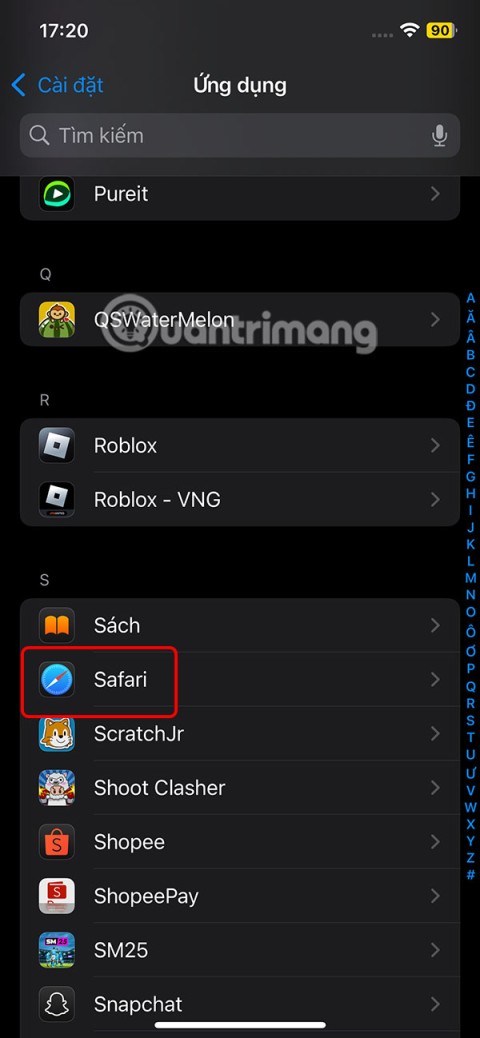
7. 모든 단계를 완료하면 기기를 정상적으로 사용할 수 있게 됩니다.
위의 해결 방법이 여전히 실패하면 컴퓨터를 안전 모드로 부팅하여 오류를 해결해 보세요.
컴퓨터를 안전 모드로 부팅하는 방법은 여러 가지가 있습니다. 다음 단계를 따르세요.
1. 컴퓨터를 시작합니다.
2. 로그인 화면에서 Shift 키를 누른 채로 화면 오른쪽 하단에 있는 전원 버튼을 클릭 하고 다시 시작을 선택합니다 .
화면이 검은색이어서 아무것도 보이지 않는다면 컴퓨터를 시작하고 파란색 Windows 로고가 나타나면 전원 버튼을 누르고 컴퓨터를 다시 시작하세요. Windows 10 자동 복구가 활성화될 때까지 동일한 단계를 3번 반복합니다. 화면의 지시에 따라 고급 옵션 메뉴를 엽니다.
3. 고급 시작 메뉴 창에서 문제 해결을 클릭합니다 .
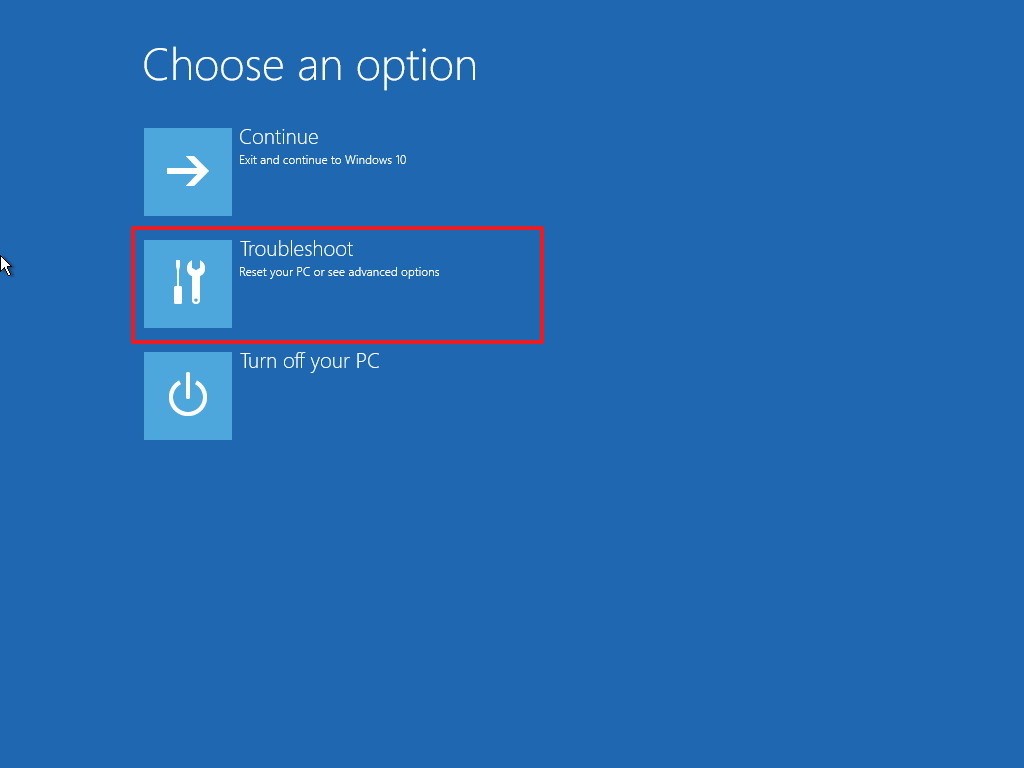
4. 고급 옵션을 선택하려면 클릭하세요 .
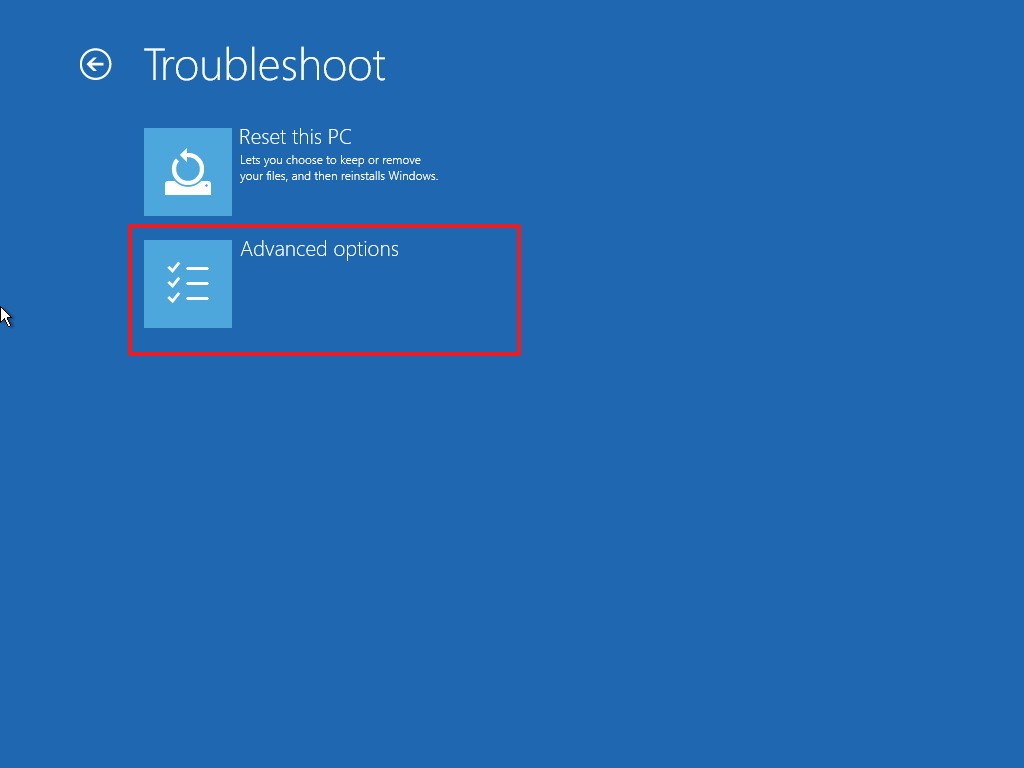
5. 시작 설정을 선택하려면 클릭하세요 .
6. 다시 시작을 클릭합니다 .
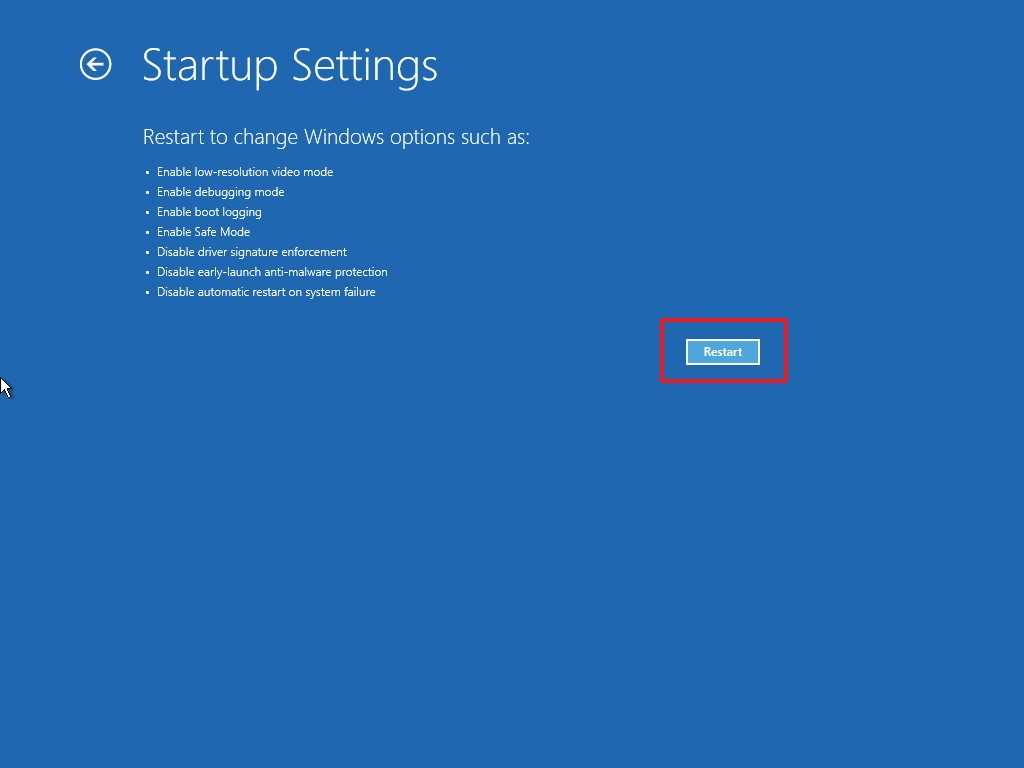
7. 시작 설정 창에서 F5 키 또는 5 키를 눌러 네트워킹을 사용한 안전 모드에 액세스합니다 .
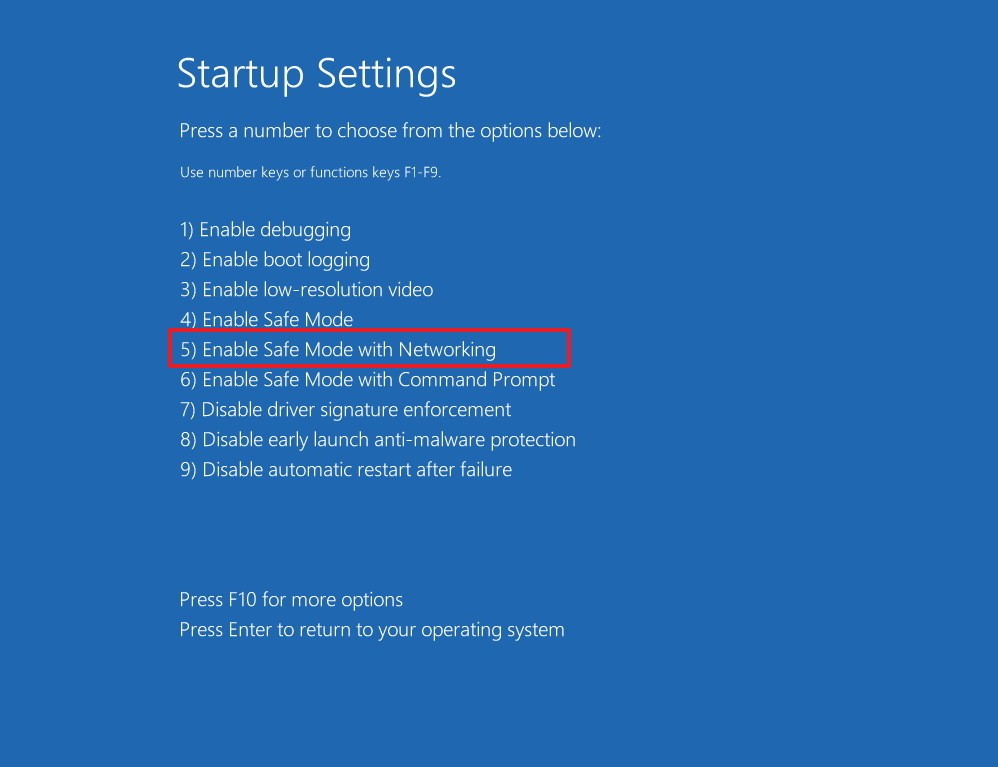
컴퓨터가 안전 모드로 부팅되면 다음 단계를 따르세요.
일반적으로 장치가 정상적으로 시작되면 Windows 10은 백그라운드에서 실행되는 여러 서비스, 드라이버 및 앱을 로드합니다. 그 중 하나가 제대로 작동하지 않으면 검은색 화면 오류가 나타날 수 있습니다.
클린 부팅을 사용하면 Windows 10이 최소한의 서비스, 드라이버, 애플리케이션만으로 시작되므로, 백그라운드에서 실행되는 어떤 프로그램 때문에 화면이 완전히 검게 변하는지 확인하는 데 도움이 됩니다.
Windows 10에서는 클린 부팅이 안전 모드와 비슷하지만, 문제를 보다 정확하게 찾아내기 위해 한 번에 하나의 서비스나 소프트웨어를 다시 활성화할 수 있습니다.
자세한 내용은 Windows 10/8/7에서 클린 부팅을 수행하는 방법 문서를 참조하세요 .
클린 부팅으로 검은 화면 문제 해결
이 경우, 다음 단계에 따라 항목을 하나씩 다시 활성화하고 장치를 다시 시작하여 어떤 항목으로 인해 검은색 화면 오류가 발생하는지 확인하세요.
1. 시작을 엽니다.
2. msconfig 를 검색하고 결과에서 시스템 구성을 선택합니다 .
3. 서비스 탭을 클릭합니다.
4. 모든 Microsoft 서비스 숨기기 옵션을 선택합니다 .
5. 서비스 중 하나를 선택하세요.
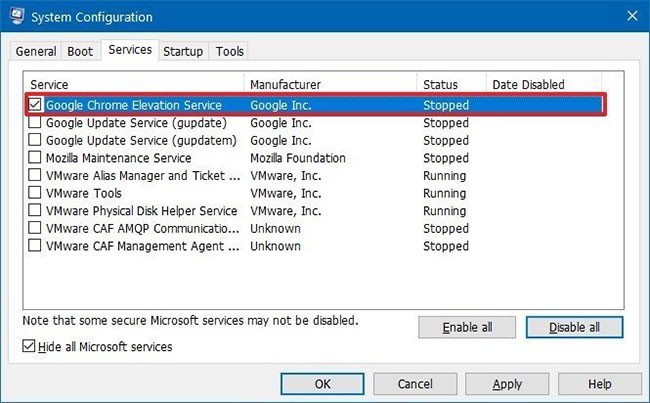
6. 적용 버튼을 클릭합니다.
7. 확인 버튼을 클릭합니다.
8. 컴퓨터를 다시 시작하세요.
각 단계를 완료한 후, 문제의 원인을 파악할 때까지 각 항목에 대해 단계를 반복합니다.
시작 항목 다시 활성화
문제의 원인이 되는 서비스가 없다면 다음 단계에 따라 시작 항목을 다시 활성화하세요.
1. 시작을 엽니다.
2. 작업 관리자 를 검색하세요 .
3. 시작 프로그램 탭을 클릭합니다.
4. 앱을 선택하고 오른쪽 하단에 있는 사용 버튼을 클릭합니다.
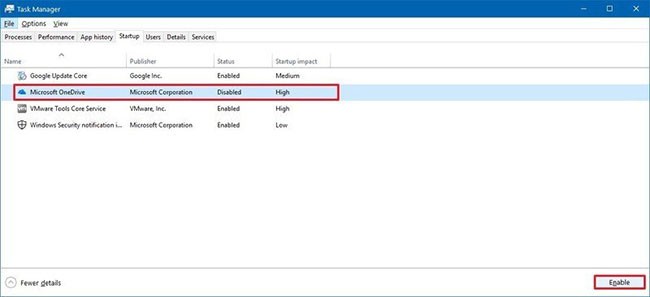
5. 작업 관리자를 닫습니다.
6. 컴퓨터를 다시 시작하세요.
단계를 완료한 후, 검은색 화면 오류를 일으키는 앱을 찾을 때까지 각 항목에 대한 지침을 반복합니다.
변경 사항을 되돌리려면 위에 설명된 것과 동일한 지침에 따라 클린 부팅을 수행하면 됩니다.
검은색 화면 오류의 또 다른 원인은 그래픽 카드 드라이버 업데이트 오류입니다. 일반적으로 그래픽 카드 드라이버 업데이트 오류는 Windows 10 업데이트 과정에서 발생합니다.
다른 경우에는 업데이트 오류가 문제가 아니라 비디오 드라이버가 오류의 원인일 수 있으며 검은색 화면이 표시될 수 있습니다.
비디오 드라이버가 제대로 작동하지 않는 경우 안전 모드에서 비디오 드라이버를 제거한 다음, 운영 체제를 재시작하면 드라이버가 자동으로 다시 설치됩니다.
1. Windows + X 키 조합을 눌러 Power User Menu를 열고 장치 관리자를 선택합니다 .
2. 디스플레이 어댑터를 확장합니다 .
3. 네트워크 카드를 마우스 오른쪽 버튼으로 클릭하고 제거를 선택합니다 .
팁 : 또한 '이 장치의 드라이버 소프트웨어 삭제' 옵션을 선택하여 컴퓨터에서 드라이버를 제거할 수도 있습니다. 어떤 경우에는 이 옵션이 권장되지만, 운영 체제가 온라인에서 드라이버를 찾을 수 없는 경우 컴퓨터 제조업체의 웹사이트에서 비디오 카드에 맞는 드라이버를 다운로드해야 합니다.
4. 확인을 클릭하여 확인합니다.
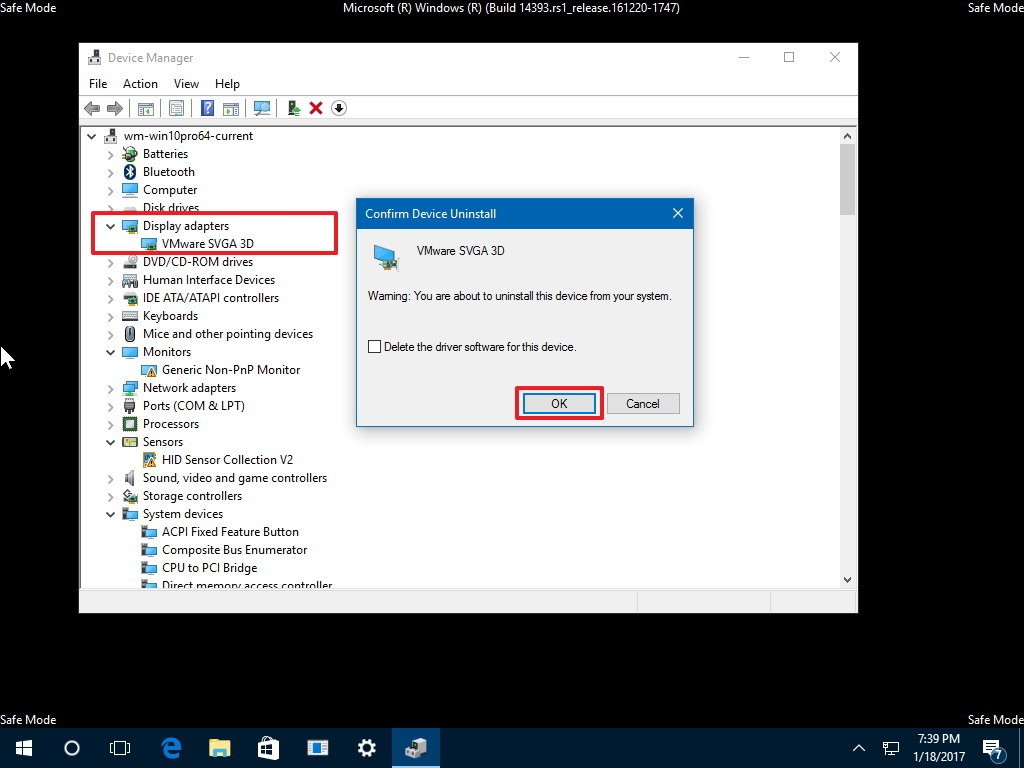
5. 컴퓨터를 다시 시작하여 확인하세요.
컴퓨터가 재시작되면 Windows 10이 자동으로 비디오 카드 드라이버를 다시 설치하고 검은색 화면 오류가 더 이상 나타나지 않을 수 있습니다.
때로는 컴퓨터에서 빠른 시작을 활성화한 것도 검은 화면 오류의 원인 중 하나입니다. 컴퓨터가 안전 모드로 부팅되면 다음 단계에 따라 빠른 시작을 활성화하세요.
1. 제어판을 엽니다 .
2. 제어판 창에서 시스템 및 보안을 찾아 클릭합니다 .
3. 전원 옵션을 클릭하여 선택합니다 .
4. 왼쪽 프레임에서 전원 버튼 작동 설정 링크를 선택합니다.
5. 현재 사용할 수 없는 설정 변경 링크를 클릭합니다 .
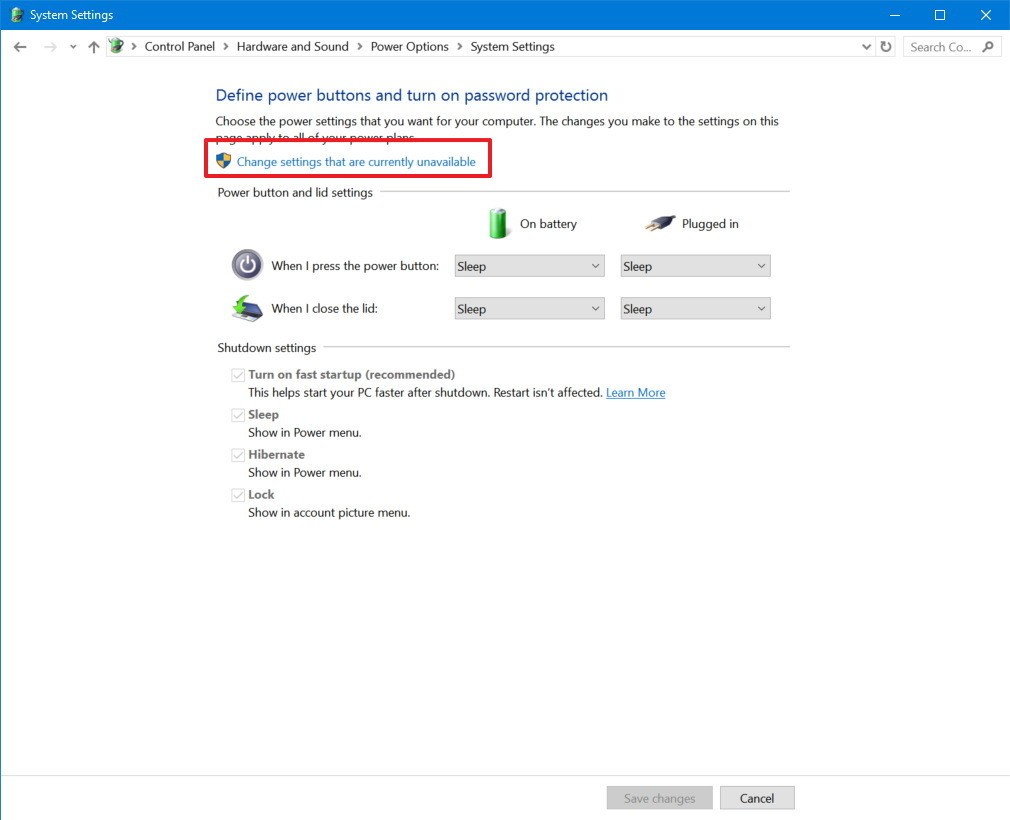
6. 빠른 시작 켜기(권장) 옵션의 선택을 취소합니다 .
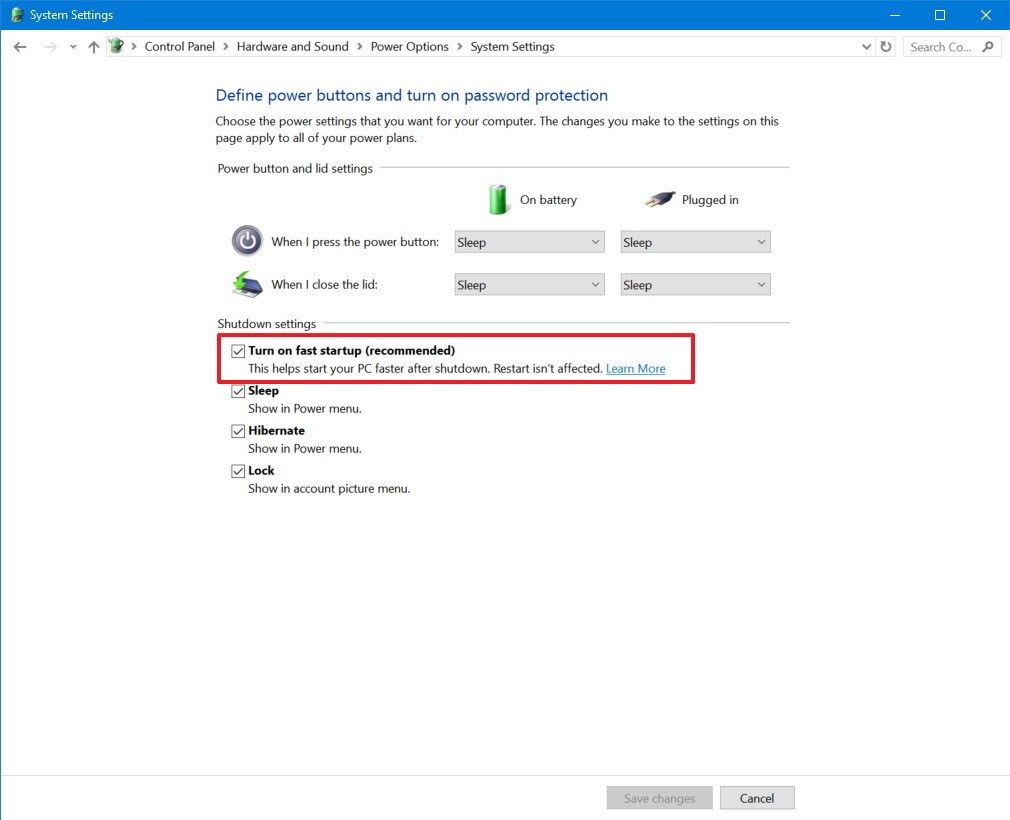
7. 변경 사항 저장을 클릭합니다 .
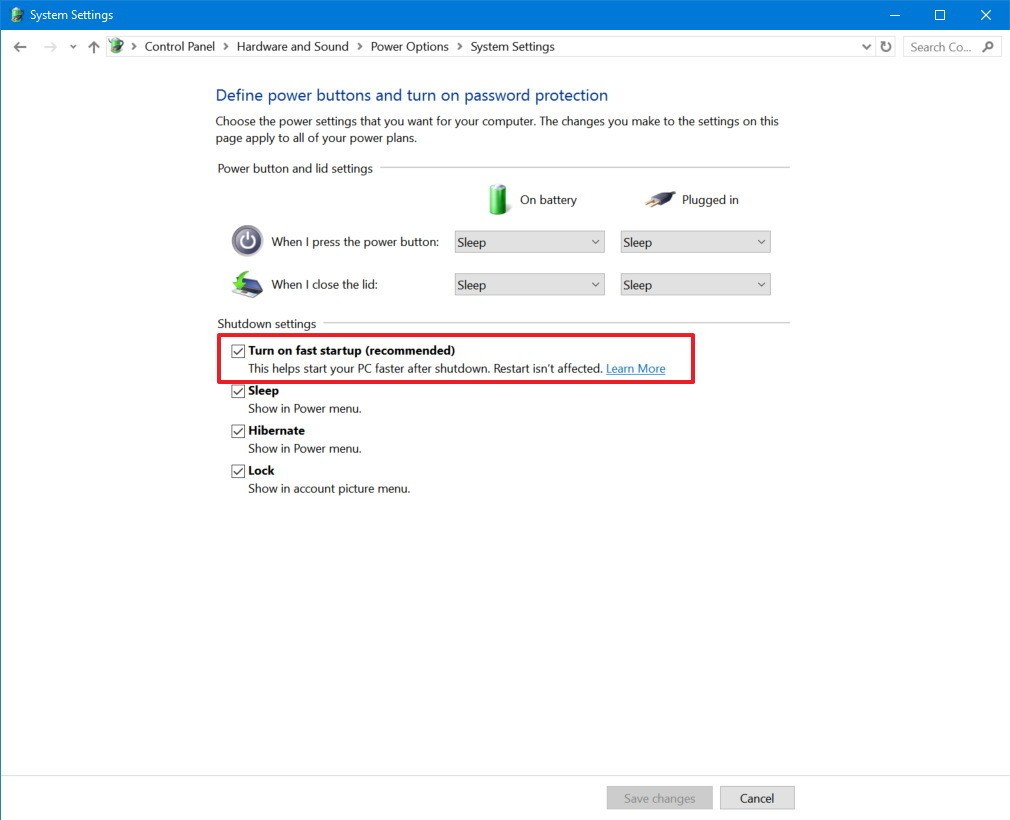
8. 컴퓨터를 다시 시작하여 프로세스를 완료하세요.
중요 참고 사항: 하드웨어 구성에 따라 컴퓨터가 빠른 시작을 지원하지 않을 수 있습니다.
컴퓨터에서 고대비가 활성화된 경우에도 검은색 화면 오류가 발생할 수 있습니다.
안전 모드에서는 아래 단계에 따라 고대비를 비활성화할 수 있습니다.
1. 설정을 엽니다 .
2. 설정 창에서 접근성을 찾아 클릭합니다 .
3. 고대비를 선택하려면 클릭하세요 .
4. 드롭다운 메뉴에서 없음을 선택하여 고대비 기능을 끕니다.
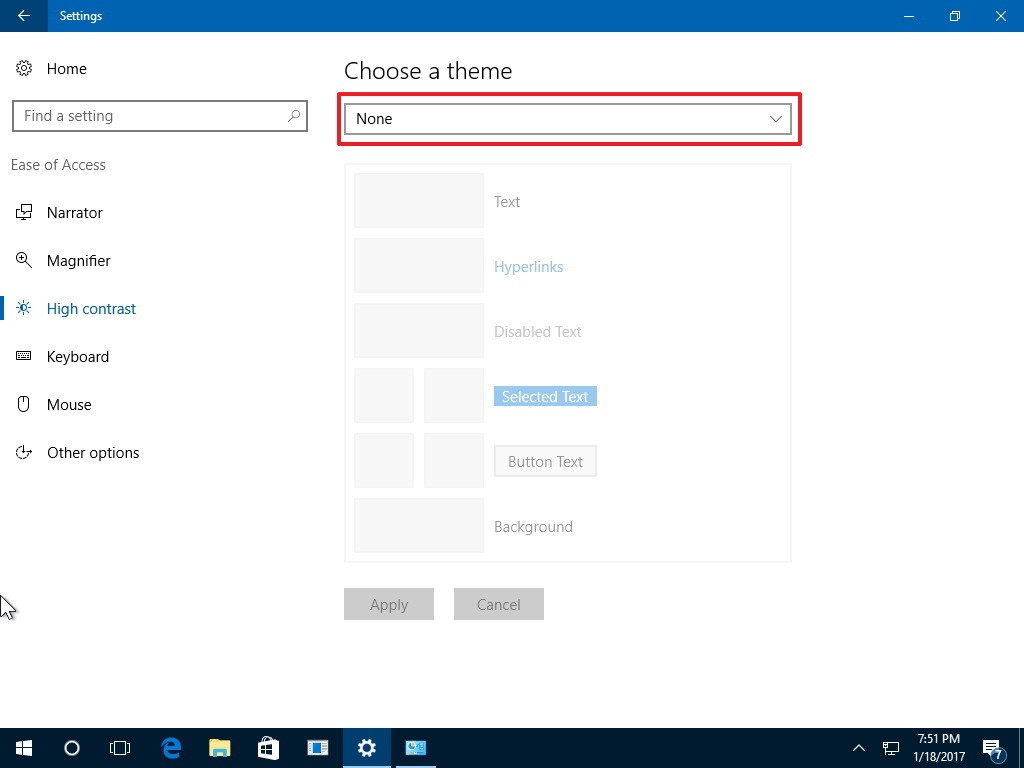
5. 컴퓨터를 다시 시작하여 프로세스를 완료하세요.
프로세스 실행 한 번으로 인해 Windows 10에 로그인한 후 검은색 화면 오류가 발생할 수도 있습니다.
Windows 10에서 '한 번 실행' 프로세스를 비활성화하려면 다음 단계를 따르세요.
1. Ctrl + Shift + Esc를 눌러 작업 관리자 창을 엽니다.
2. 프로세스 탭 과 서비스 탭을 확인한 다음 RunOnce.exe 및 RunOnce32.exe 의 인스턴스를 찾습니다 .
3. 프로세스 탭 에서 인스턴스가 발견되면 해당 인스턴스를 선택하고 작업 끝내기를 클릭합니다 . 서비스 탭 에서 인스턴스를 찾으면 마우스 오른쪽 버튼을 클릭하고 중지를 선택합니다 .
4. 파일을 클릭합니다 .
5. 새 작업 실행을 선택합니다 .
6. 다음 명령을 입력하여 컴퓨터를 다시 시작하세요.
종료 -t00 –r
7. 확인을 클릭하여 재부팅 명령을 실행합니다.
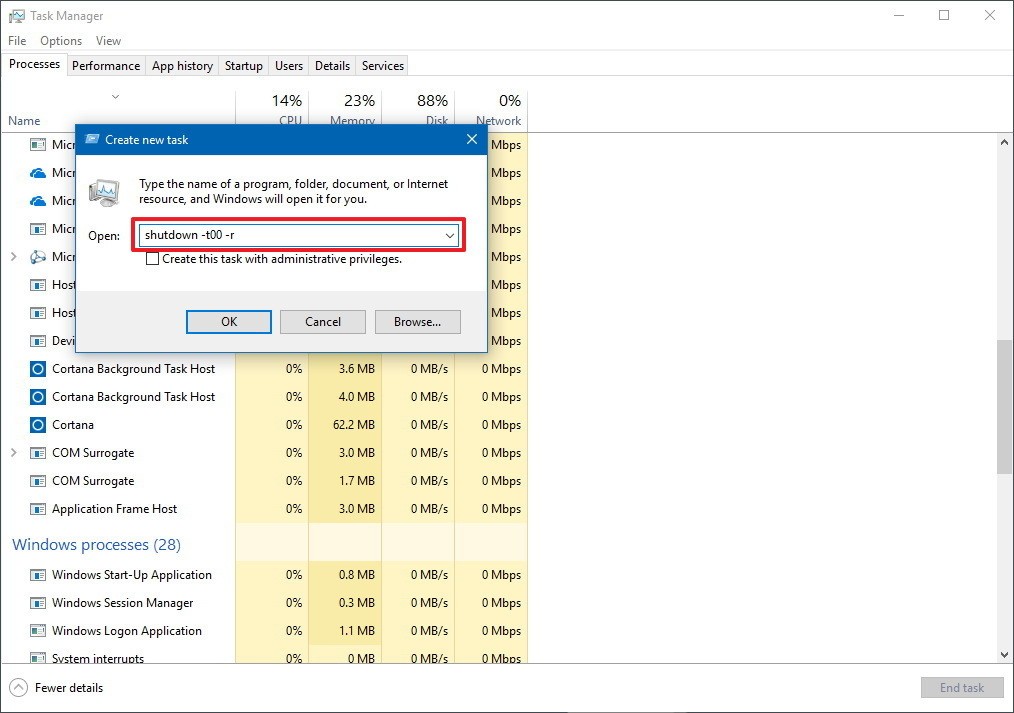
8. 컴퓨터를 다시 시작하여 프로세스를 완료하세요.
잘못된 사용자 계정으로 인해 컴퓨터의 검은색 화면 오류가 발생할 수도 있습니다.
사용자 계정이 손상되어 검은색 화면 오류가 발생하는 경우 안전 모드에서 새 계정을 만들 수 있습니다.
안전 모드에서 새 사용자 계정을 만들려면 다음 단계를 따르세요.
1. 시작을 엽니다 .
2. 검색창에 '명령 프롬프트' 라는 키워드를 입력 하고 Enter 키를 누릅니다 .
3. 검색 결과 목록에서 명령 프롬프트를 마우스 오른쪽 버튼으로 클릭 하고 관리자 권한으로 실행을 선택합니다 .
4. 명령 프롬프트 창에 다음 명령을 입력하고 Enter 키를 누릅니다.
net user tempuser /add참고: 위 명령에서 "tempuser"를 생성하려는 사용자 계정 이름으로 변경해야 합니다.
5. 아래 명령을 입력하여 계정 유형을 관리자 계정으로 변경하고 Enter를 누릅니다.
net localgroup administrators admin /add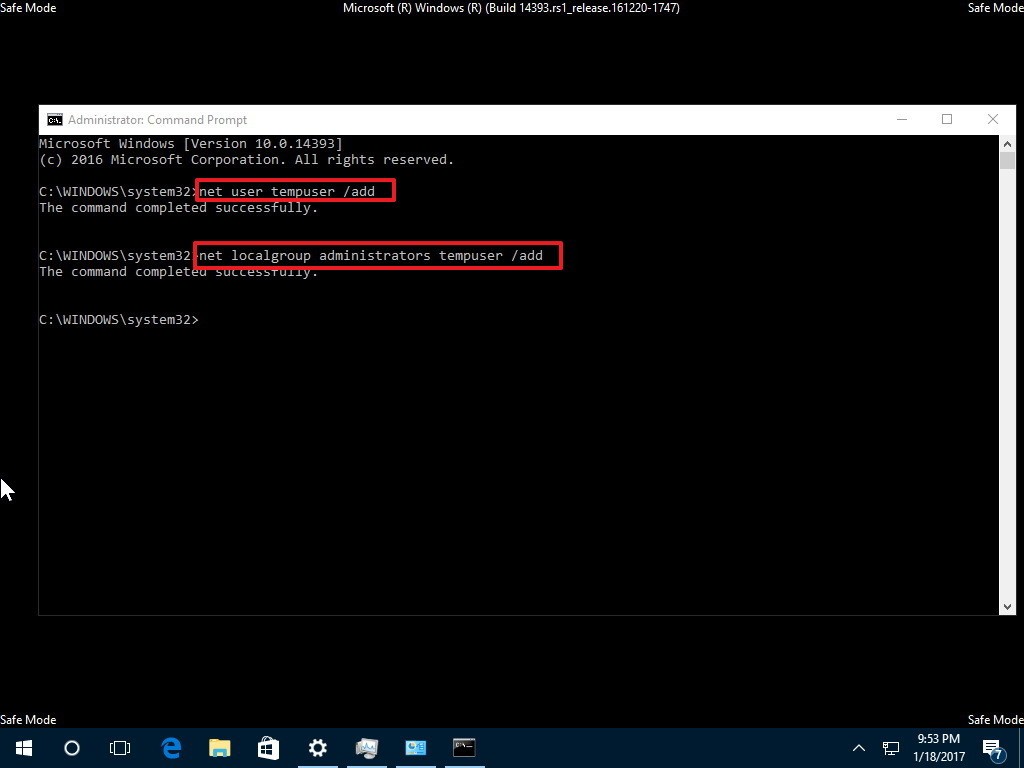
메모:
위 명령에서 "admin"을 귀하의 계정 이름으로 변경하는 것을 잊지 마세요.
6. 컴퓨터를 다시 시작하여 프로세스를 완료하세요.
참고사항:
설정 앱을 사용하는 대신 명령 프롬프트를 사용하여 계정을 만들고 있습니다. Windows 10에서는 안전 모드에서 설정을 통해 새 사용자 계정을 만들 수 없기 때문입니다.
컴퓨터 부팅이 완료되면 방금 만든 새 계정으로 로그인하세요. 검은색 화면 오류가 더 이상 나타나지 않으면 오류의 원인이 이전 사용자 계정에 있는 것으로 확인할 수 있습니다.
또는 시스템 복원 기능을 사용하여 사용 가능한 복원 지점 중 하나를 사용하여 시스템 변경 사항을 실행 취소할 수도 있습니다. 이렇게 하면 Windows 10에서 검은색 화면 문제를 해결할 수 있습니다. 파일은 손실되지 않지만 현재 구성에 따라 일부 설정, 앱 및 업데이트가 손실될 수 있습니다. (시스템 복원은 이전에 이 기능을 활성화하고 구성한 경우에만 작동합니다.)
기기에 검은색 화면 오류가 발생하면 시스템 복원을 정상적으로 사용할 수 없으므로 복구 환경을 수동으로 활성화해야 합니다.
고급 시작 환경에 액세스하려면 다음 단계를 따르세요.
1. 컴퓨터를 시작합니다.
2. 화면에 Windows 로고가 나타나면 전원 버튼을 눌러 부팅 순서를 중단합니다.
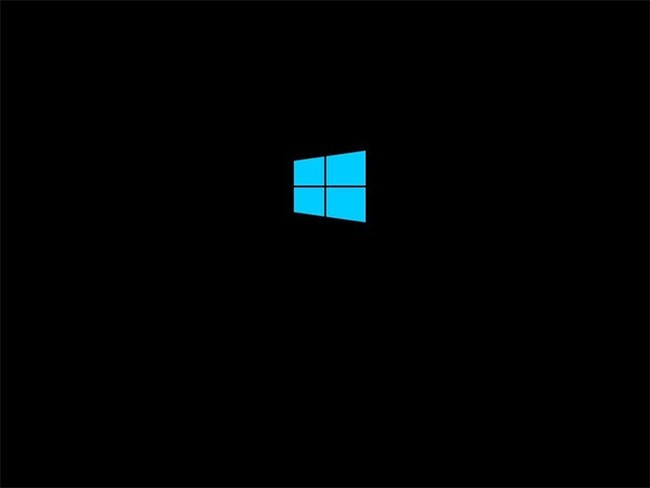
3. 1단계와 2단계를 두 번 더 반복합니다.
세 번째 중단 후에는 Windows 10이 고급 시작 환경 으로 열리고 아래 단계에 따라 시스템 복원을 사용할 수 있습니다.
또는 다음 단계에 따라 부팅 가능한 USB를 사용하여 고급 시작 설정에 액세스할 수 있습니다.
1. 부팅 가능한 USB를 사용하여 컴퓨터를 부팅합니다.
간단한 팁 : 장치가 USB에서 부팅되지 않으면 마더보드의 BIOS 설정을 변경하여 장치가 USB에서 부팅될 수 있도록 해야 합니다. 일반적으로 장치의 전원을 켜고 Delete 또는 ESC 키 중 하나를 눌러 BIOS에 액세스할 수 있습니다 . 하지만 더 자세한 내용을 알아보려면 제조업체의 지원 웹사이트를 확인해야 할 수도 있습니다.
2. 다음 버튼을 클릭합니다.
3. 왼쪽 하단에 있는 컴퓨터 복구 링크를 클릭합니다.
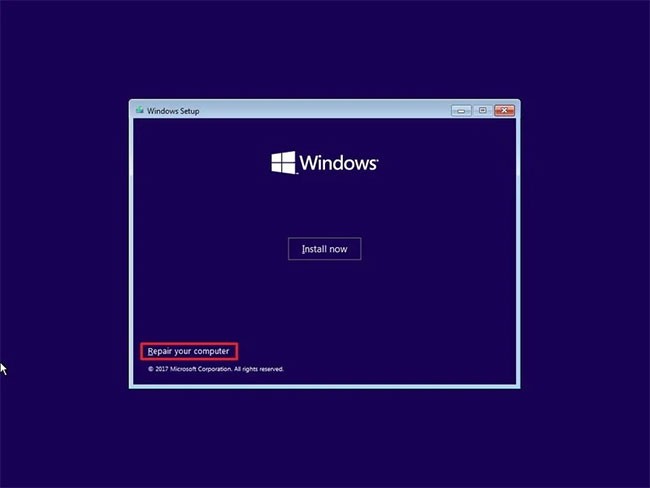
단계를 완료한 후 시스템 복원 지침을 계속 진행하세요.
검은색 화면 문제를 해결하기 위해 컴퓨터를 이전 시점으로 복원하려면 다음 단계를 따르세요.
1. 고급 시작 옵션을 클릭합니다.
2. 문제 해결 옵션을 클릭합니다 .
3. 고급 옵션 버튼을 클릭합니다.
4. 시스템 복원 옵션을 클릭합니다 .
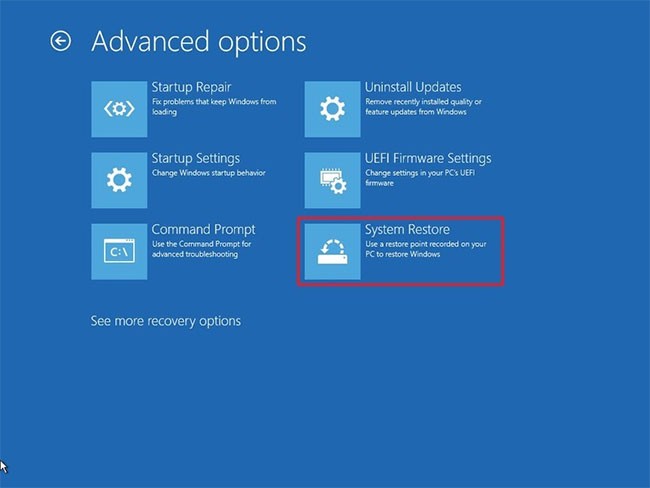
5. 다음 버튼을 클릭합니다.
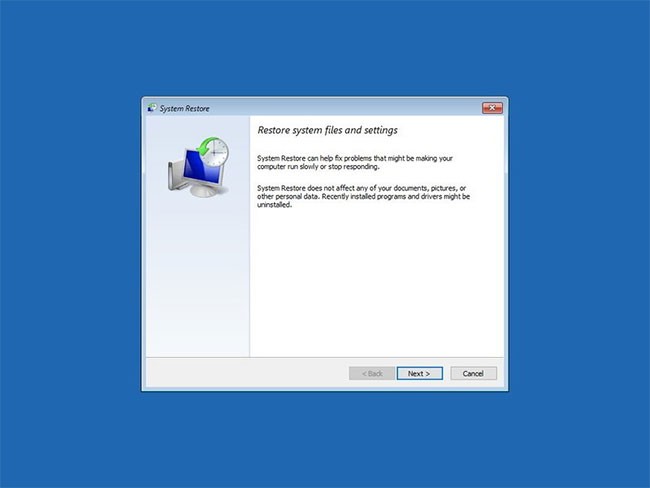
6. 문제를 해결할 수 있다고 생각되는 마지막으로 작동한 복원 지점을 선택하세요.
7. 영향을 받는 프로그램 검색 버튼을 클릭하여 복원 지점이 생성된 후 영향을 받는 응용 프로그램을 식별합니다.
8. 닫기 버튼을 클릭합니다.
9. 다음 버튼을 클릭합니다.
10. 마침 버튼을 클릭합니다.
단계를 완료하면 시스템 복원을 통해 기기를 이전 시점으로 복원하여 복원 지점 날짜 이후의 시스템 변경 사항을 제거합니다. 이를 통해 Windows 10에서 검은색 화면 문제가 해결될 수 있습니다.
Windows 10을 최신 버전으로 업그레이드한 후에 문제가 발생한 경우, 새로운 시스템 업데이트나 드라이버가 출시되어 문제가 영구적으로 해결될 때까지 이전 버전으로 롤백하면 검은색 화면 문제가 완화될 수 있습니다.
검은색 화면이 나타날 때마다 설정 앱을 통해 복구 옵션을 사용할 수 없고 데스크톱에서 안전 모드에 액세스할 수 없습니다. 즉, 복구 환경을 수동으로 활성화해야 합니다.
Windows 복구 환경에 액세스하려면 다음 단계를 따르세요.
1. 컴퓨터를 시작합니다.
2. 화면에 Windows 로고가 나타나면 전원 버튼을 눌러 부팅 순서를 중단합니다.
3. 1단계와 2단계를 두 번 더 반복합니다.
세 번째 중단 후에는 Windows 10이 복구 환경으로 열리고 아래 단계를 계속 진행하여 이전 버전으로 돌아갑니다.
다음 단계에 따라 USB 플래시 드라이브를 사용하여 Windows 10에서 고급 시작 기능에 액세스할 수도 있습니다.
1. 부팅 가능한 USB 미디어를 사용하여 컴퓨터를 부팅합니다.
간단한 팁 : 컴퓨터가 USB에서 부팅되지 않으면 마더보드의 BIOS 설정을 변경하여 USB에서 부팅할 수 있도록 해야 합니다. 일반적으로 장치의 전원을 켜고 Delete 또는 Esc와 같은 기능 키 중 하나를 눌러 BIOS에 액세스할 수 있습니다. 하지만 더 자세한 내용을 알아보려면 제조업체의 지원 웹사이트를 확인해야 할 수도 있습니다.
2. 다음 버튼을 클릭합니다.
3. 왼쪽 하단에 있는 컴퓨터 복구 링크를 클릭합니다.
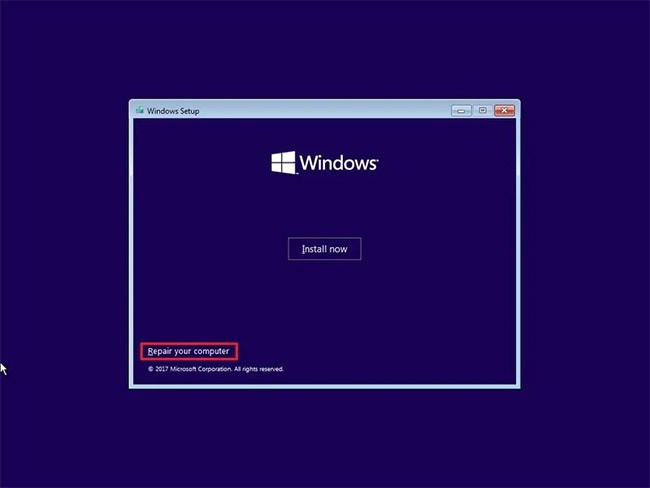
단계를 완료한 후 지침에 따라 이전 버전의 Windows 10으로 되돌리세요.
고급 옵션 설정에 들어가면 다음 단계에 따라 이전 버전의 Windows 10으로 돌아갈 수 있습니다.
1. 문제 해결 옵션을 클릭합니다 .
2. 고급 옵션 버튼을 클릭합니다.
3. 업데이트 제거 옵션을 클릭합니다.
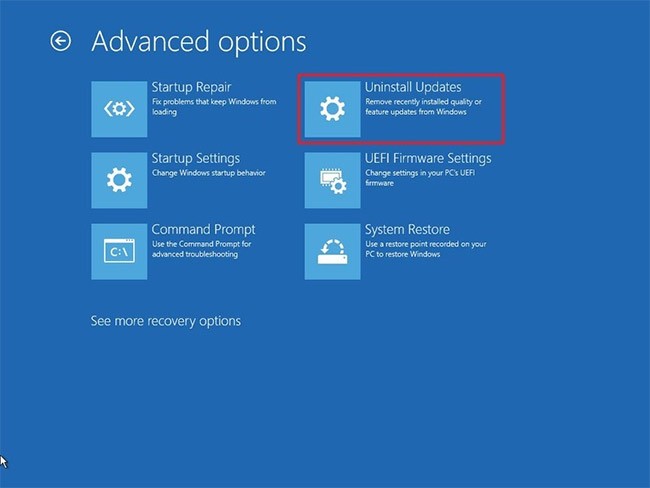
4. 최신 기능 업데이트 제거 옵션을 선택합니다 .
5. 계정 자격 증명을 사용하여 로그인하세요.
6. 기능 업데이트 제거 버튼을 클릭합니다 .
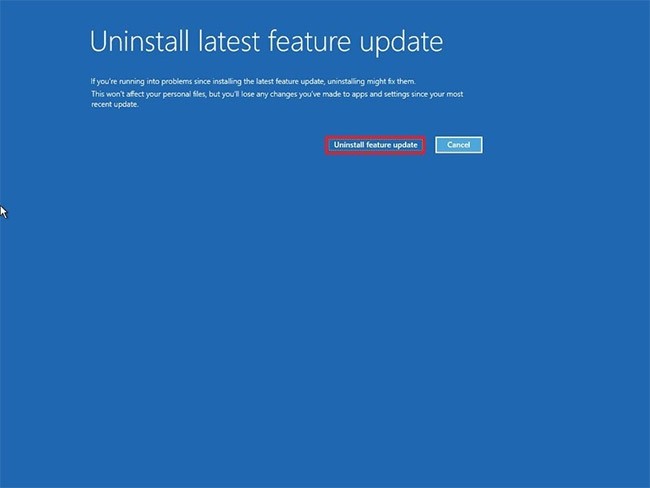
이전 버전으로 롤백하면 문제가 해결되는 경우, 문제를 영구적으로 해결하는 시스템, 소프트웨어 또는 드라이버 업데이트가 있을 때까지 다시 업데이트하지 마세요.
아래에서 더 많은 기사를 확인하세요.
행운을 빌어요!
Microsoft는 2023년 5월에 Windows 11 22H2 KB5026446(빌드 22621.1778)(Moment 3라고도 함)을 통해 Bluetooth LE(저에너지) 오디오 지원을 도입했습니다.
Windows 10에서 아바타를 자신의 사진으로 변경하거나 완전히 새로운 스타일로 변경하면 컴퓨터의 사용자 계정을 구별하는 데 도움이 됩니다.
2024년 10월 보고서는 다른 Windows 버전과 비교한 Windows 11의 시장 점유율에 대한 개요를 제공합니다.
Windows 10에 프린터를 추가하는 것은 간단하지만, 유선 장치의 경우와 무선 장치의 경우 프로세스가 다릅니다.
Windows 10 속도를 높이고, Windows 10 속도를 개선하고, Windows 10 시작 속도를 높이고 싶으신가요? 이 글에서는 Windows 10 속도를 높이는 모든 방법을 소개합니다. 읽고 적용해서 Windows 10 컴퓨터를 더 빠르게 실행하세요!
Windows를 처음 사용하는 사람이든, 숙련된 사용자든, 시스템은 결국 진단하기 어려운 문제에 직면하게 됩니다. 기술 지원팀에 전화하기 전에 시도해 볼 수 있는 PC 진단 도구가 몇 가지 있습니다.
Windows 10 10월 업데이트로 Windows 클립보드 기록이 대대적으로 개편되었습니다.
Microsoft는 Windows 10 운영 체제가 2025년 10월에 결국 사라질 것이라는 사실에도 불구하고 Windows 10에 새로운 기능을 추가할 계획을 계속 발표하고 있습니다.
Microsoft에서는 Windows 11을 컴퓨팅의 미래로 홍보하지만, 많은 사람들이 최근 주요 PC에서 Windows 10으로 다운그레이드했습니다. 그렇기 때문에 이전 운영 체제로 돌아가는 것이 실제로 가치가 있을 수 있습니다.
Microsoft는 공식 코덱에 대해 요금을 부과하며 Windows 10에 이를 포함하지 않습니다. 그러나 신용카드를 꺼내 0.99달러를 내지 않고도 공식 코덱을 무료로 받을 수 있습니다.
마우스를 작업 표시줄로 옮기면, 별도로 설정하지 않은 경우 모든 기능이 기본으로 표시되지만, 마우스를 다른 곳으로 옮기면 작업 표시줄이 자동으로 숨겨집니다.
Bluetooth는 우리의 삶을 더욱 스마트하고 편리하게 만들어줍니다. Windows 10에서 Bluetooth를 사용할 수 없는 등의 Bluetooth 문제가 발생하는 것을 방지하려면 사용자는 Windows 10용 Bluetooth 드라이버를 정기적으로 다운로드하고 업데이트해야 합니다.
Windows 10의 친숙한 모양과 느낌이 그리워지면 몇 가지 간단한 조정만으로 시작 메뉴, 작업 표시줄 및 기타 친숙한 요소를 복원할 수 있습니다.
Windows 10에서 컴퓨터 속성(또는 시스템 속성)을 열려면 다음 6가지 방법 중 하나를 사용할 수 있습니다.
파일 탐색기 옵션(폴더 옵션이라고도 함)을 사용하면 파일과 폴더의 동작은 물론, 항목이 컴퓨터에 표시되는 방식을 변경할 수 있습니다. 이 가이드에서는 Windows 10에서 폴더 옵션이나 파일 탐색기 옵션을 여는 다양한 방법을 보여줍니다.
VPN이란 무엇이며, VPN의 장단점은 무엇일까요? WebTech360과 함께 VPN의 정의와 이 모델 및 시스템을 업무에 적용하는 방법에 대해 알아보겠습니다.
Windows 보안은 기본적인 바이러스 차단 이상의 기능을 제공합니다. 피싱, 랜섬웨어 차단, 악성 앱 실행 방지 등 다양한 기능을 제공합니다. 하지만 이러한 기능은 여러 겹의 메뉴 뒤에 숨겨져 있어 쉽게 찾을 수 없습니다.
한번 배우고 직접 시도해보면 암호화가 매우 사용하기 쉽고 일상생활에 매우 실용적이라는 걸 알게 될 겁니다.
다음 글에서는 지원 도구인 Recuva Portable을 사용하여 Windows 7에서 삭제된 데이터를 복구하는 기본 방법을 소개합니다. Recuva Portable을 사용하면 편리한 USB에 저장하여 필요할 때마다 사용할 수 있습니다. 이 도구는 작고 간단하며 사용하기 쉬우며 다음과 같은 기능을 제공합니다.
CCleaner는 단 몇 분 만에 중복 파일을 스캔한 후, 어떤 파일을 삭제해도 안전한지 결정할 수 있도록 해줍니다.
Windows 11에서 다운로드 폴더를 C 드라이브에서 다른 드라이브로 이동하면 C 드라이브의 용량을 줄이는 데 도움이 되고 컴퓨터가 더 원활하게 실행되는 데 도움이 됩니다.
이는 Microsoft의 일정이 아닌 사용자의 일정에 따라 업데이트가 이루어지도록 시스템을 강화하고 조정하는 방법입니다.
Windows 파일 탐색기는 파일 보기 방식을 변경할 수 있는 다양한 옵션을 제공합니다. 시스템 보안에 매우 중요한 옵션 중 하나가 기본적으로 비활성화되어 있다는 사실을 모르실 수도 있습니다.
적절한 도구를 사용하면 시스템을 검사하여 시스템에 숨어 있는 스파이웨어, 애드웨어 및 기타 악성 프로그램을 제거할 수 있습니다.
아래는 새 컴퓨터를 설치할 때 권장하는 소프트웨어 목록입니다. 이를 통해 컴퓨터에 가장 필요하고 가장 좋은 애플리케이션을 선택할 수 있습니다!
플래시 드라이브에 전체 운영 체제를 저장하는 것은 특히 노트북이 없는 경우 매우 유용할 수 있습니다. 하지만 이 기능이 Linux 배포판에만 국한된다고 생각하지 마세요. 이제 Windows 설치를 복제해 볼 때입니다.
이러한 서비스 중 몇 가지를 끄면 일상 사용에 영향을 주지 않고도 배터리 수명을 상당히 절약할 수 있습니다.
Ctrl + Z는 Windows에서 매우 자주 사용되는 키 조합입니다. Ctrl + Z를 사용하면 Windows의 모든 영역에서 작업을 실행 취소할 수 있습니다.
단축 URL은 긴 링크를 정리하는 데 편리하지만, 실제 목적지를 숨기는 단점이 있습니다. 악성코드나 피싱을 피하고 싶다면 무작정 링크를 클릭하는 것은 현명한 선택이 아닙니다.
오랜 기다림 끝에 Windows 11의 첫 번째 주요 업데이트가 공식적으로 출시되었습니다.




























